Чтобы создать аккаунт Gmail
1. Перейдите на gmail.com
2. Нажмите Создать аккаунт

4. Появится форма для заполнения:

Итак, давайте поподробнее разберемся с анкетой. Вводим свое имя, фамилию и имя пользователя или другими словами «ваш ник» (вот тут нам придется немного повозится).
Дело в том, что на таких почтовых сервисах как gmail, yandex, mail зарегистрированы миллионы человек, и их количество постоянно растет. Поэтому если у вас распространенное имя или фамилия, то такое имя пользователя как правило будет занято. (см. рис.):

В таком случае мы можем добавить цифры. Я добавил дату своего рождения.

Затем вводите пароль английскими буквами и цифрами от 0 до 9 и не менее 8 символов. Подтвердите пароль, и заполните и дату рождения. Важно: прямо сейчас возьмите ручку и запишите где-нибудь или на бумажку свой адрес электронной почты и пароль.
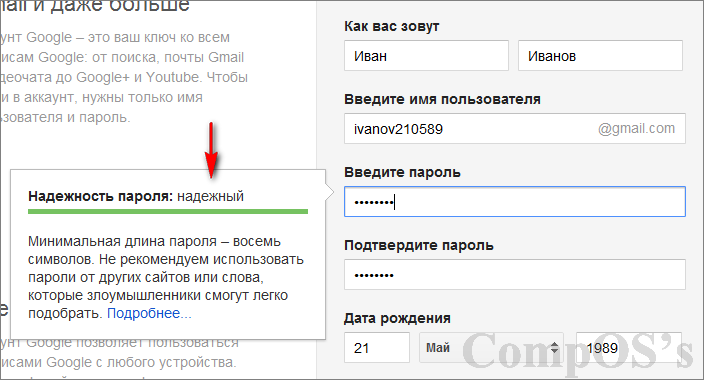
Далее пишите свой номер телефона. Это на случай если забудете пароль, то с помощью своего телефона можно будет восстановить. Дополнительный email если он у вас есть. В принципе можно и оставить пустыми эти два поля. Но я вам советую заполнять все поля.
Далее вводим проверочный текст, если их трудно разглядеть, то нажмите на стрелку справа в форме круга чтобы поменять слова. Затем выбираем страну, ставим галочки (первая галочка обязательная, вторая по желанию) и жмем далее:

Затем, возможно у вас появиться вот такое:

Я ввел неправильно проверочные слова. Заново вводим тот же пароль и исправляем проверочные слова:

5. Форма прошла. В следующем окне можем выбрать свое фото, и нажимаем дальше:

6. Ваш аккаунт Gmail создан. Нажмите Перейти к сервису Gmail:

7. Все, вы внутри своего аккаунта Gmail. Можете отправлять сообщения и получать. Если появиться такое краткое руководство, почитайте, поможет.

Чтобы выйти из электронной почты, найдите в правом верхнем углу маленький треугольник и нажмите выйти.
